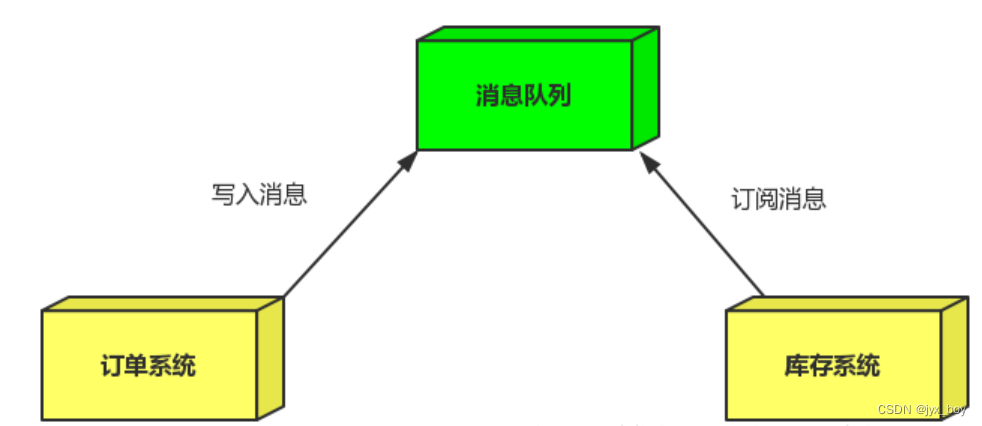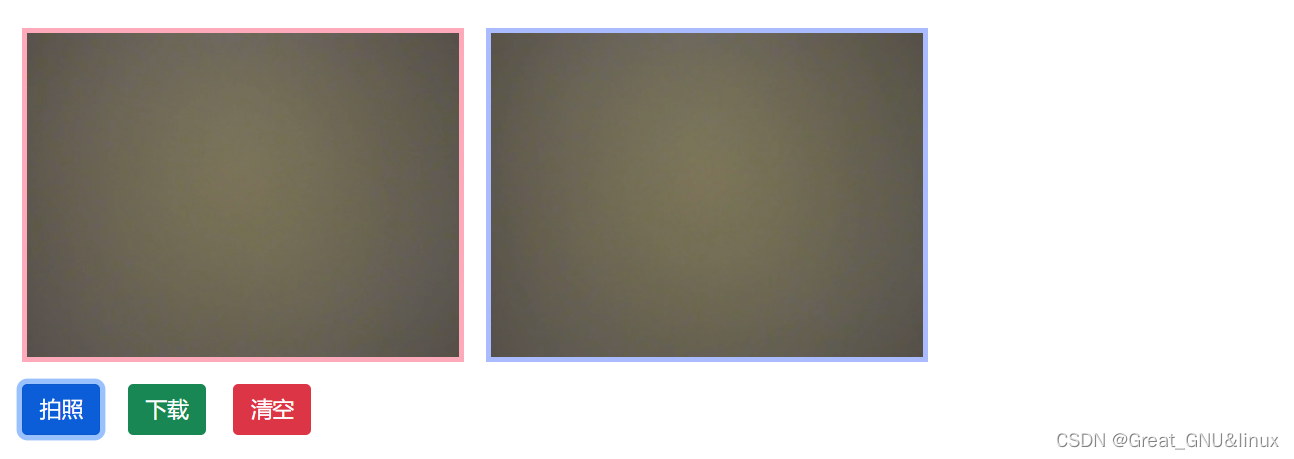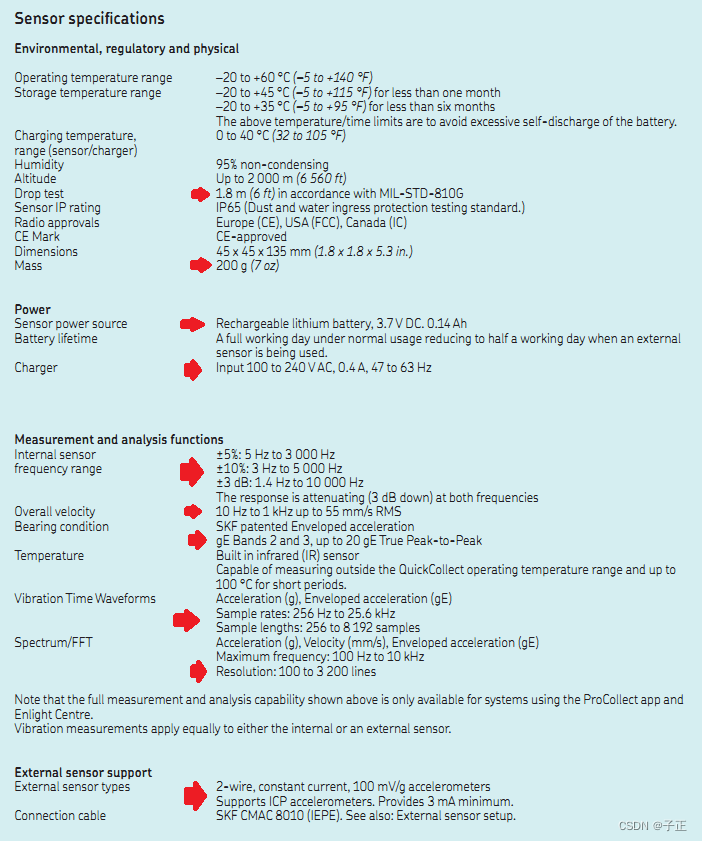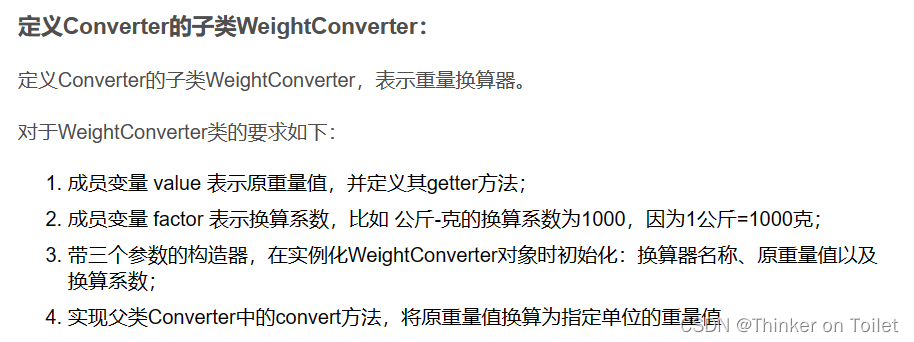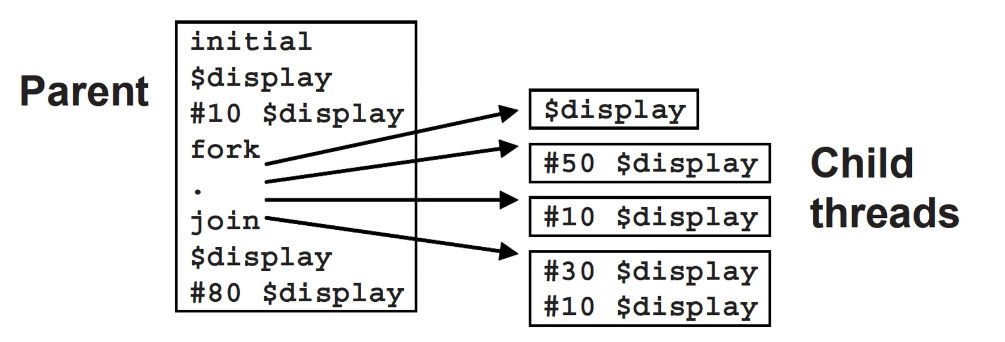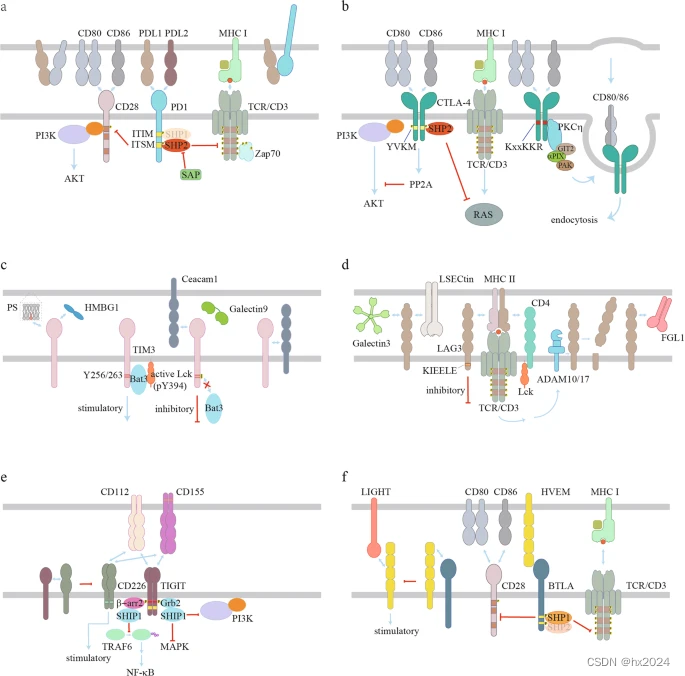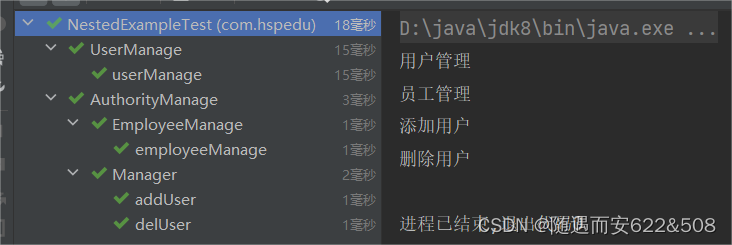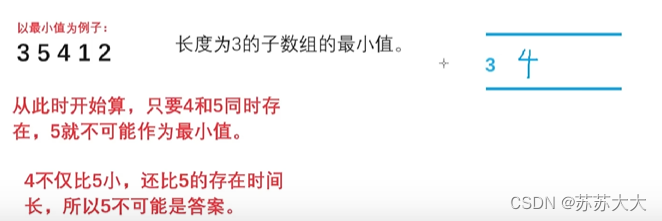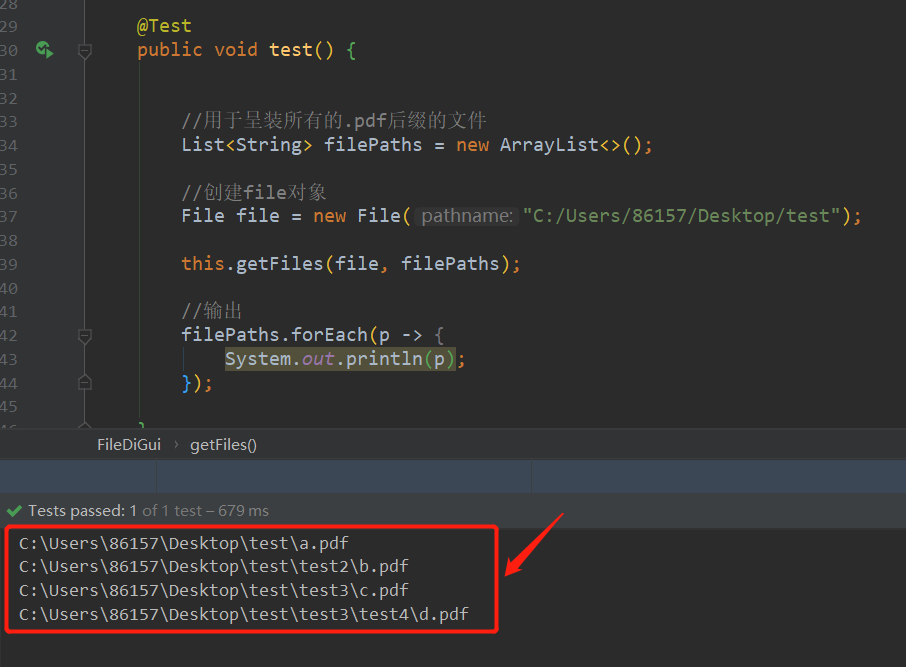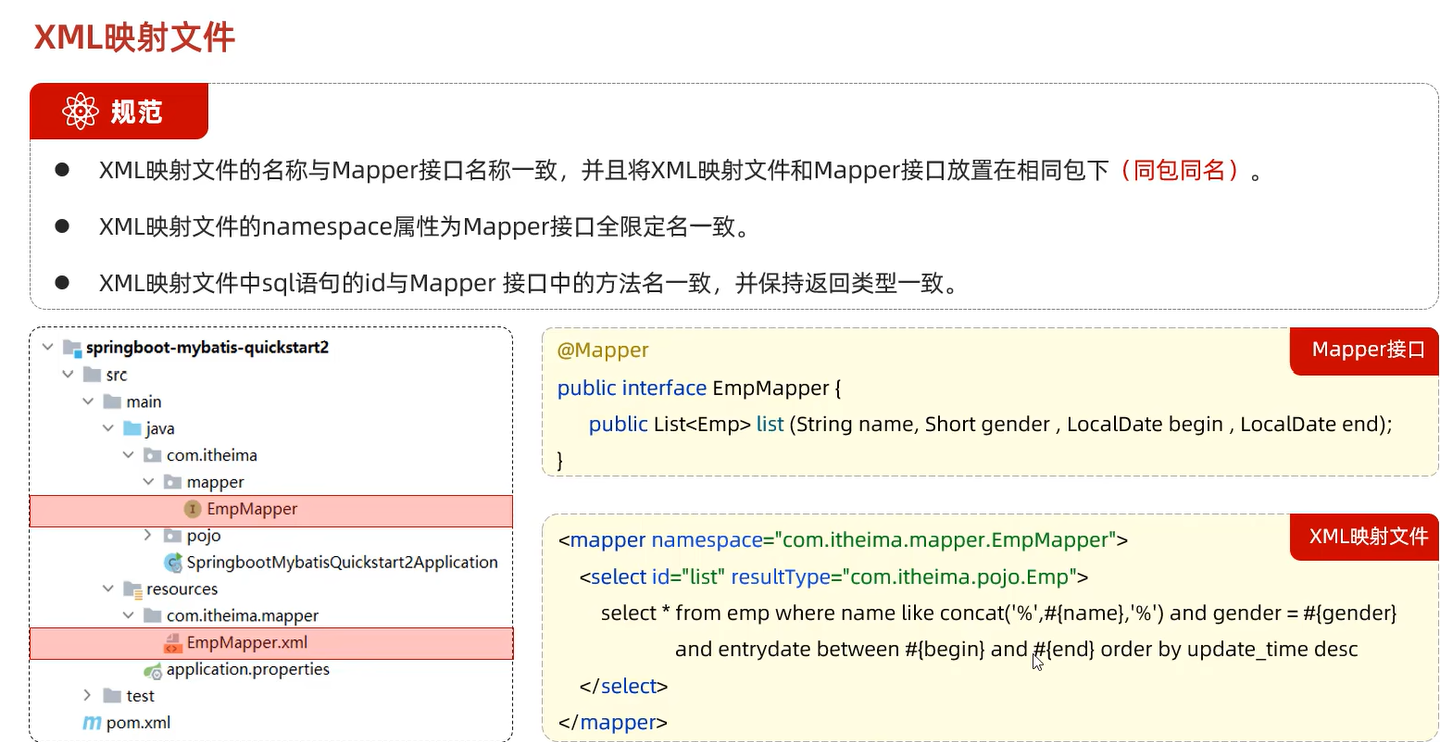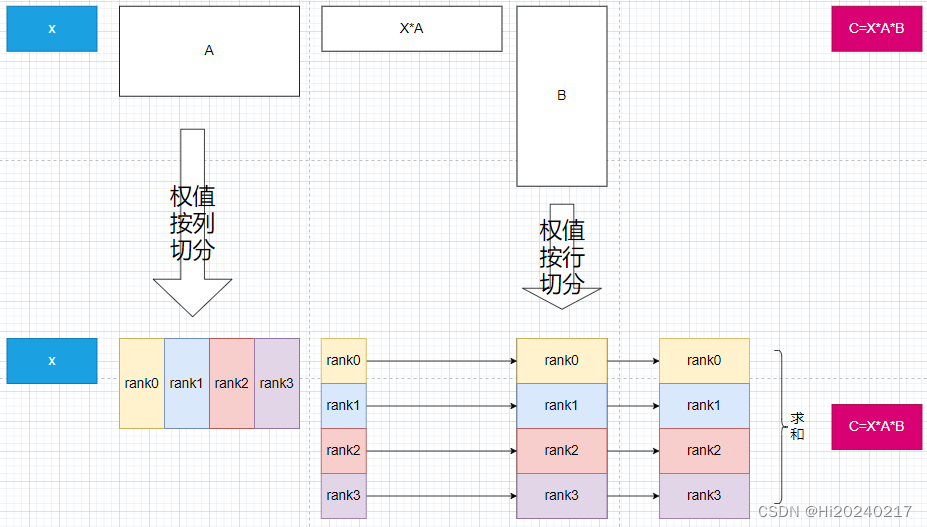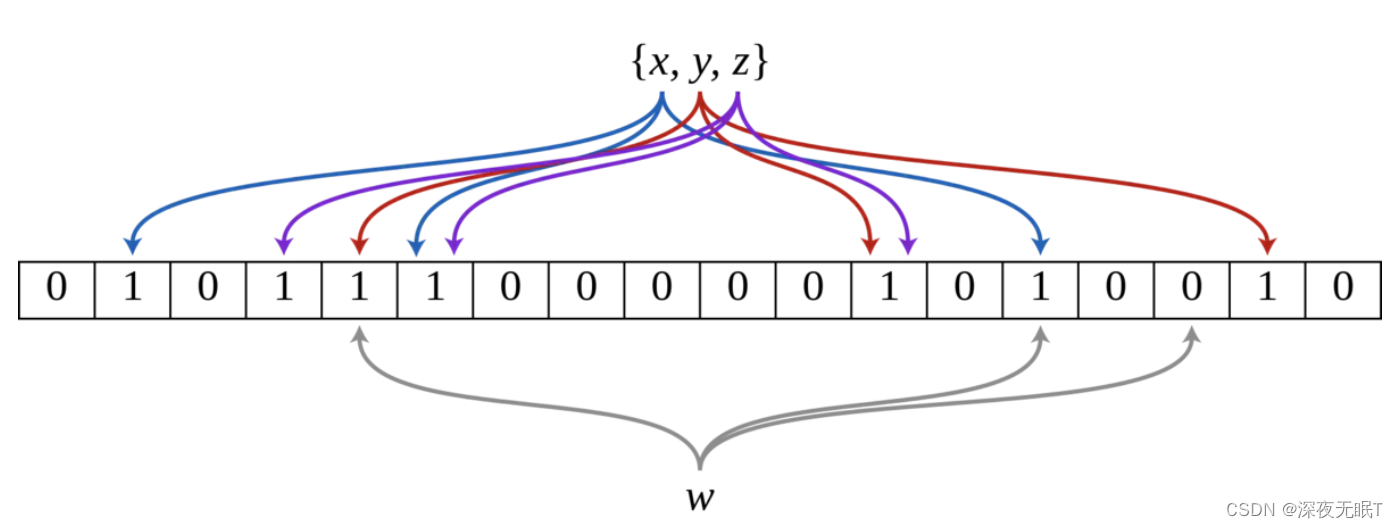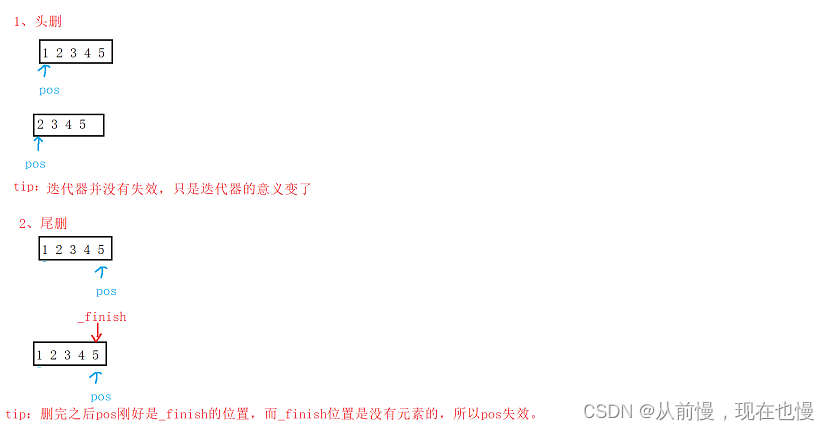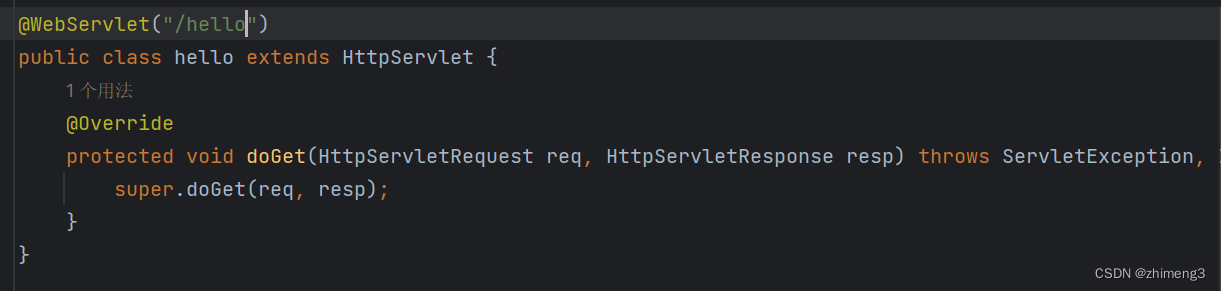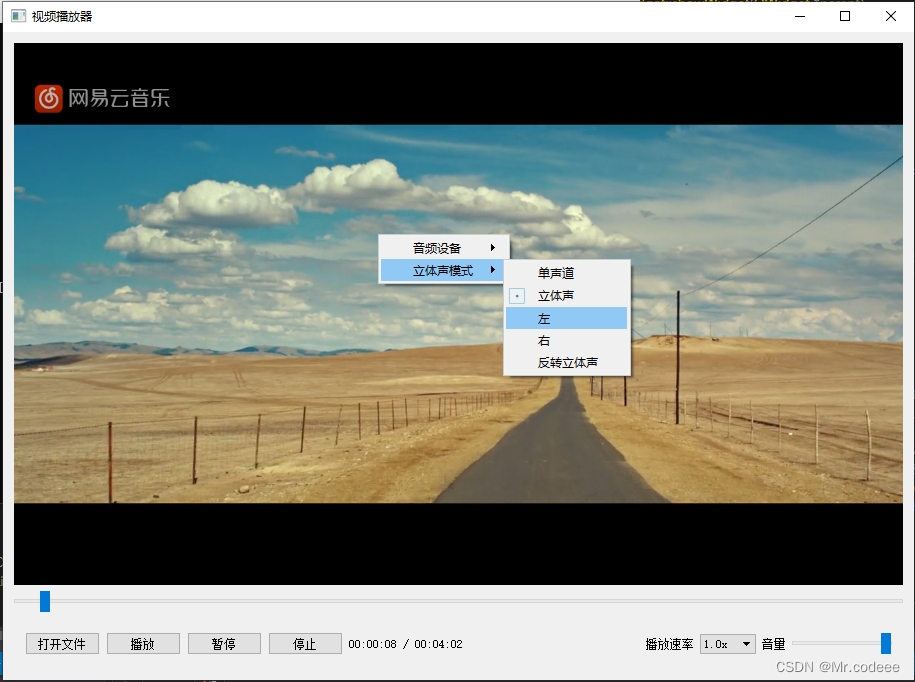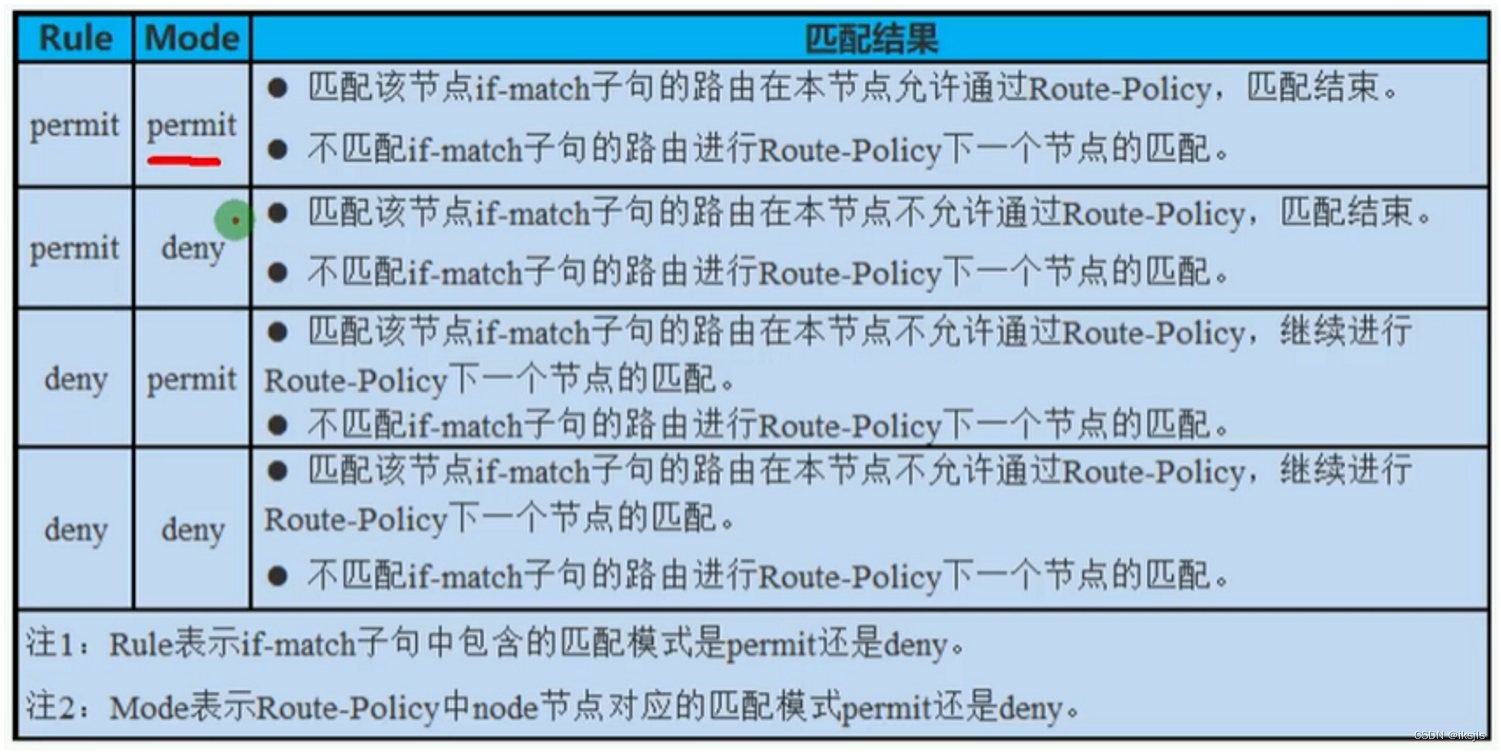本文收录于 《Python编程入门》专栏,从零基础开始,介绍Python编程入门相关的内容,欢迎关注,谢谢!
文章目录
- 一、前言
- 二、下载
- 三、安装
- 四、配置环境变量
- 五、创建虚拟环境
- 六、总结
一、前言
学习Python编程,首先需要安装Python环境。所以本文介绍如何使用Anaconda安装Python环境。
-
什么是Anaconda?
Anaconda,中文大蟒蛇,是一个开源的,专注于数据分析的,Python发行版本,包含了conda、python等190多个科学包及其依赖项。
conda是一个开源的包和开发环境管理器,可以用于在同一个机器上安装不同版本的软件包及其依赖,并能够在不同的开发环境之间切换;
Anaconda使得Python环境的安装比常规python安装更简单、更方便,同时对开发环境也进行了统一管理;
-
什么是Python环境?
在使用python语言编写程序之前需要下载一个python解释器,没了python解释器,我们即使写了无比正确优雅的python脚本也没办法运行,所以,运行python程序,需要安装python环境;
-
Python环境包括哪些内容?
一般,python环境包含有一个解释器和一个包集合;
解释器,根据python的版本大概分为python2和python3。python2和python3之间无法互相兼容,也就是说用python2语法写出来的脚本不一定能在python3的解释器中运行;
包集合,它包含了自带的包和第三方包,第三方包我们一般通过pip或者easy_install来下载。当一个python环境中不包含这个包,那么引用了这个包的程序不能在该python环境中运行;
二、下载
环境要求:windows11、Anaconda3
首先,下载Anaconda安装包。安装包已分享到百度网盘中,为了避免安装的版本跟本文中介绍的版本不一致,推荐使用百度网盘下载。
百度网盘下载地址:https://pan.baidu.com/s/1RxwFsyGJTODQVPP3zeuYhw?pwd=45pv
提取码:45pv
官网下载地址:https://www.anaconda.com/download/
三、安装
下载完成后,打开安装程序,开始安装;
首先,进入安装引导界面,点击Next;

之后,同意服务条款,点击I Agree;

之后,用户范围选择所有用户,点击Next;

之后,选择安装路径,点击Next;(PS:不建议选择包含中文或特殊符号的路径)

选择前两个选项,点击Install,正式开始安装。

之后,进入安装中界面,预计等待几分钟时间;

之后,进入安装完成页面,点击Next;

Anaconda 开源项目介绍,点击Next;

最后,进入安装完成页面,点击Finish完成安装;

可能会出现版本更新提示页面,可以点击中间按钮,稍后更新,或者选择不更新;

最后,打开Anaconda 的主界面;

四、配置环境变量
安装完成后,开始配置系统环境变量。
首先,找到Anaconda安装路径中的Scripts目录;(PS:后续把该路径,设置为系统环境变量路径)

之后,输入“环境变量”,查找“编辑环境变量”界面,点击打开;

之后,点击环境变量按钮;

之后,选中Path,点击编辑;

之后,点击新建,输入“Anaconda安装路径中的Scripts目录”;

最后,输入“conda --version”命令,查看版本信息;如果能正确输出conda的版本信息,说明安装成功了。

五、创建虚拟环境
下面开始创建虚拟环境。(PS:建议按项目创建虚拟环境,让各个项目用到的包,互不影响。)
首先,切换镜像源地址为国内镜像地址;
conda config --add channels https://mirrors.tuna.tsinghua.edu.cn/anaconda/cloud/msys2/
conda config --add channels https://mirrors.tuna.tsinghua.edu.cn/anaconda/cloud/conda-forge
conda config --add channels https://mirrors.tuna.tsinghua.edu.cn/anaconda/pkgs/free/
conda config --add channels https://mirrors.tuna.tsinghua.edu.cn/anaconda/cloud/pytorch/
conda config --add channels https://mirrors.tuna.tsinghua.edu.cn/anaconda/pkgs/main/
conda config --set show_channel_urls yes
之后,查看正在使用的源地址,确认一下是否切换成功;
conda config --show
之后,开始创建虚环境,执行“conda create -n your_env_name python3.8”命令;(PS:将your_env_name替换成你的虚拟环境名字,python后替换成你需要的python版本号)

创建过程中,界面会提示是否执行,输入y。
完成后,界面会输出done字样信息。

虚拟环境创建成功后,
首先输入“conda init”命令,进行初始化conda,
之后,输入“conda activate your_env_name”命令,激活虚拟环境;

另外,也可以通过Anaconda界面,创建虚拟环境;

六、总结
以上介绍了如何在Windows环境下如何安装Anaconda。
另外,安装过程中,输入“conda activate your_env_name”命令,激活虚拟环境时,出现如下错误;
解决方法:输入“conda init”命令,进行初始化conda;之后,关闭命令行窗口,重新打开;

如果您对文章中内容有疑问,欢迎在评论区进行留言,我会尽量抽时间给您回复。如果文章对您有帮助,欢迎点赞、收藏。您的点赞,是对我最大的支持和鼓励,谢谢 :-)